Transferir programas y archivos a un nuevo ordenador
Transferir archivos de un ordenador a otro
Transferir fácilmente a Windows 10
Transferir Microsoft Office a un nuevo ordenador
Restaurar programas y archivos de un ordenador roto o muerto
Transferir directamente desde un disco duro antiguo
Transferir a un nuevo ordenador usando un disco duro USB
Migrar un Windows 10 corporativo
Migrar perfiles de usuario a un nuevo PC / nuevo dominio
Transferir programas y archivos a un nuevo ordenador
Transferir archivos de un ordenador a otro
Transferir fácilmente a Windows 10
Transferir Microsoft Office a un nuevo ordenador
Restaurar programas y archivos de un ordenador roto o muerto
Transferir directamente desde un disco duro antiguo
Transferir a un nuevo ordenador usando un disco duro USB
Migrar un Windows 10 corporativo
Migrar perfiles de usuario a un nuevo PC / nuevo dominio
Transferir programas y archivos a un nuevo ordenador
Transferir archivos de un ordenador a otro
Transferir fácilmente a Windows 10
Transferir Microsoft Office a un nuevo ordenador
Quickbooks a un nuevo ordenador
Restaurar programas y archivos desde un ordenador roto o muerto
Mudarse a un nuevo PC - Comparar opciones
WinWin - Transferencia estándar
Migration Kit Pro - Transferencia avanzada
Transferir programas y archivos a un nuevo ordenador
Transferir archivos de un ordenador a otro
Transferir fácilmente a Windows 10
Transferir Microsoft Office a un nuevo ordenador
Quickbooks a un nuevo ordenador
Restaurar programas y archivos desde un ordenador roto o muerto
¿Tiene una copia de seguridad creada con Windows Backup y ahora necesita restaurarla en una nueva computadora? Si lo hace manualmente, solo obtendrá sus archivos. Sin embargo, en este artículo, aprenderemos cómo restaurar no solo sus archivos, sino también sus programas, configuraciones, perfiles, ajustes, email, y todo el resto – de la reserva de imagen del modelo a una diversa computadora.
¡Veamos cómo!
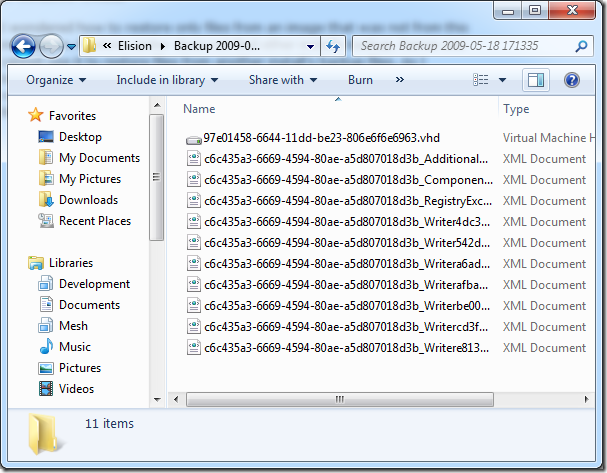
El primer paso para la recuperación está realizando lo qué se llama un “montaje” del archivo de reserva del modelo en la computadora nueva. Esta operación permite acceder a los contenidos de la copia de seguridad y así realizar una restauración. Así es como se hace:
En este punto, ya puede ubicar sus unidades antiguas en archivos y carpetas de Windows, e incluso copiar algunos de sus archivos a su nueva computadora. Por supuesto, la copia manual de archivos no es lo que buscamos; veamos cómo hacer una restauración completa, incluidos los programas y la configuración, y cómo hacerlo automáticamente.
Ahora que tenemos nuestra copia de seguridad accesible en la nueva computadora, usaremos Zinstall Migration Kit Pro para recuperar programas, archivos de configuración, correos electrónicos, personalización, configuraciones, documentos y todo lo demás. El proceso es automático y no tendrá que buscarlo todo manualmente. Así es como se hace:
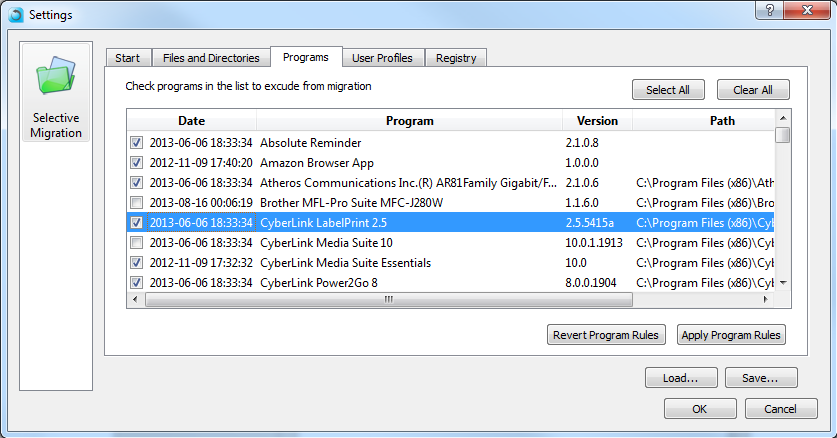
Eso es – ¡Así es cómo puede restaurar su copia de seguridad de Paragon a un nuevo ordenador!
